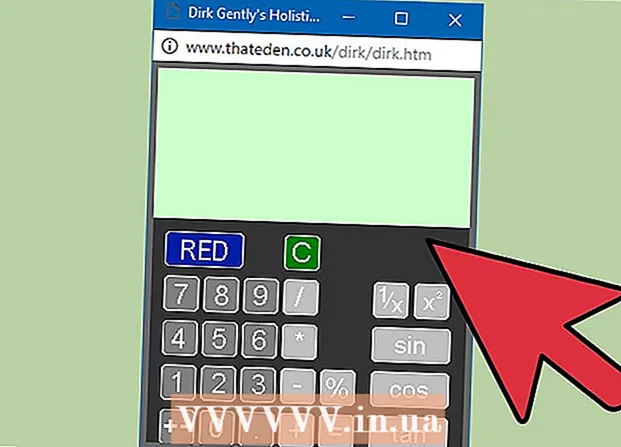Autor:
Janice Evans
Erstelldatum:
28 Juli 2021
Aktualisierungsdatum:
23 Juni 2024
![Chrome Lesezeichen exportieren und importieren ✅ Tutorial [Deutsch/HD]](https://i.ytimg.com/vi/vIh0XJDMDvo/hqdefault.jpg)
Inhalt
In diesem Artikel erfahren Sie, wie Sie Lesezeichen aus Google Chrome als Datei auf einem Windows- oder Mac OS X-Computer exportieren. Sie können die Lesezeichendatei in einen anderen Browser importieren, um sie in diesem Browser zu verwenden. Bitte beachten Sie, dass Sie in der Chrome Mobile App keine Lesezeichen exportieren können.
Schritte
 1 Öffnen Sie Google Chrome
1 Öffnen Sie Google Chrome  . Klicken oder doppelklicken Sie auf das runde Rot-Gelb-Grün-Blau-Symbol.
. Klicken oder doppelklicken Sie auf das runde Rot-Gelb-Grün-Blau-Symbol.  2 Klicke auf ⋮. Dieses Symbol befindet sich in der oberen rechten Ecke des Fensters. Ein Menü wird geöffnet.
2 Klicke auf ⋮. Dieses Symbol befindet sich in der oberen rechten Ecke des Fensters. Ein Menü wird geöffnet.  3 Klicke auf Lesezeichen. Es steht ganz oben im Menü. Ein Popup-Menü wird angezeigt.
3 Klicke auf Lesezeichen. Es steht ganz oben im Menü. Ein Popup-Menü wird angezeigt.  4 Klicke auf Lesezeichen-Manager. Diese Option befindet sich im Menü. Der Lesezeichen-Manager wird in einem neuen Tab geöffnet.
4 Klicke auf Lesezeichen-Manager. Diese Option befindet sich im Menü. Der Lesezeichen-Manager wird in einem neuen Tab geöffnet.  5 Öffnen Sie das Lesezeichen-Menü. Klicken Sie auf das "⋮"-Symbol auf der rechten Seite des blauen Bandes am oberen Bildschirmrand. Ein Menü wird geöffnet.
5 Öffnen Sie das Lesezeichen-Menü. Klicken Sie auf das "⋮"-Symbol auf der rechten Seite des blauen Bandes am oberen Bildschirmrand. Ein Menü wird geöffnet. - Klicken Sie nicht auf das "⋮"-Symbol rechts neben einem Lesezeichen oder in der oberen rechten Ecke (im grauen Menüband) des Chrome-Fensters.
 6 Klicke auf Lesezeichen exportieren. Diese Option befindet sich im Menü. Ein Explorer- (Windows) oder Finder- (Mac) Fenster wird geöffnet.
6 Klicke auf Lesezeichen exportieren. Diese Option befindet sich im Menü. Ein Explorer- (Windows) oder Finder- (Mac) Fenster wird geöffnet. - Wenn es keine Option zum Exportieren von Lesezeichen gibt, haben Sie auf das falsche „⋮“-Symbol geklickt.
 7 Geben Sie einen Namen für die mit einem Lesezeichen versehene Datei ein.
7 Geben Sie einen Namen für die mit einem Lesezeichen versehene Datei ein. 8 Wählen Sie einen Ordner aus, um die Datei zu speichern. Klicken Sie im linken Fensterbereich auf den gewünschten Ordner.
8 Wählen Sie einen Ordner aus, um die Datei zu speichern. Klicken Sie im linken Fensterbereich auf den gewünschten Ordner.  9 Klicke auf Speichern. Es befindet sich in der unteren rechten Ecke des Fensters.
9 Klicke auf Speichern. Es befindet sich in der unteren rechten Ecke des Fensters.
Tipps
- Sie können keine Lesezeichen in einen mobilen Browser exportieren, aber um auf Ihrem Smartphone oder Tablet auf Google Chrome-Lesezeichen zuzugreifen, starten Sie die Chrome-App und melden Sie sich bei demselben Google-Konto an, das Sie im Chrome-Browser auf Ihrem Computer verwenden.
Warnungen
- Sie können keine Lesezeichen aus der mobilen Chrome-App exportieren.